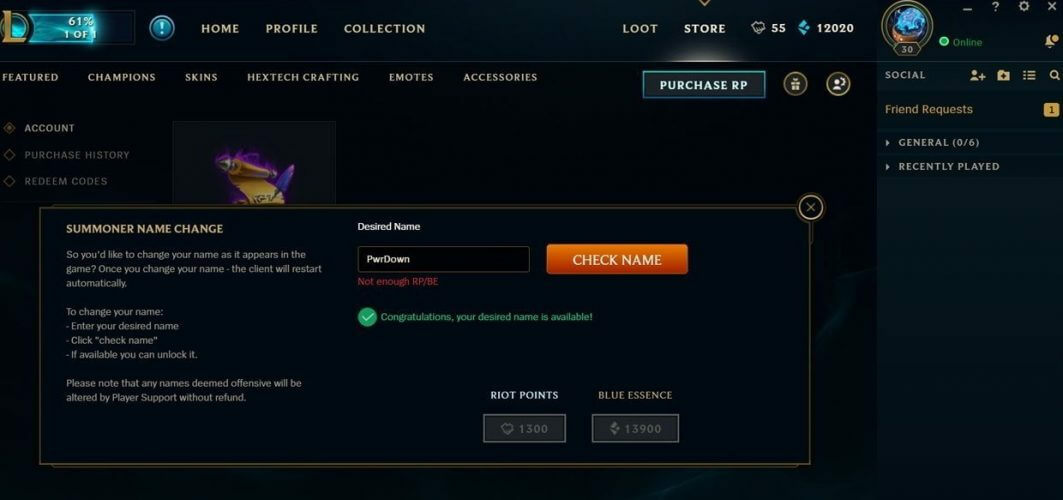- Jeśli gra League of Legends nie załaduje się po wybraniu bohatera, wystąpił problem z połączeniem.
- Możesz łatwo pozbyć się LoL czarny ekran po wybraniu Championa poprzez zresetowanie karty sieciowej.
- Niektórzy sugerowali, że wyłączenie zapory systemu Windows szybko rozwiąże ten problem z połączeniem.
- Innym rozwiązaniem problemu z grą League of Legends jest zainstalowanie aplikacji do przywracania innej firmy.

To oprogramowanie naprawi typowe błędy komputera, ochroni Cię przed utratą plików, złośliwym oprogramowaniem, awarią sprzętu i zoptymalizuje komputer pod kątem maksymalnej wydajności. Napraw problemy z komputerem i usuń wirusy teraz w 3 prostych krokach:
- Pobierz narzędzie do naprawy komputera Restoro który jest dostarczany z opatentowanymi technologiami (dostępny patent tutaj).
- Kliknij Rozpocznij skanowanie aby znaleźć problemy z systemem Windows, które mogą powodować problemy z komputerem.
- Kliknij Naprawić wszystko naprawić problemy mające wpływ na bezpieczeństwo i wydajność komputera
- Restoro zostało pobrane przez 0 czytelników w tym miesiącu.
Więcej niż kilka League of Legends gracze zgłosili, że ich Gra League of Legends nie rozpoczyna się po wybraniu bohatera.
Za każdym razem, gdy użytkownik próbuje załadować grę, pojawia się wyskakujące okienko z przyciskiem ponownego połączenia. Wydaje się to być powszechnym problemem i dotyczy wielu graczy.
Nie tylko jest to problematyczne dla tego, kto na to cierpi, ale także zrujnuje grę jego kolegom z drużyny i wrogom, ponieważ gra jest niemożliwa do rozegrania, jeśli brakuje jednej osoby.
League of Legends nie startuje po wyborze bohatera
1. Zresetuj kartę sieciową
- naciśnij Klawisz Windows + R aby otworzyć okno dialogowe Uruchom.
- Rodzaj cmd i naciśnij OK, aby otworzyć Wiersz Poleceń.
- W wierszu polecenia wprowadź następujące polecenie i naciśnij Enter, aby wykonać:
reset netsh winsock - Powinno to zresetować kartę sieciową.
- Zamknij wiersz polecenia.

- Teraz uruchom League of Legends z wyborem bohatera i sprawdź, czy nie ma ulepszeń.
2. Wyłącz zaporę systemu Windows
- Wpisz Firewall w Cortanie/pasku wyszukiwania i kliknij Zapora i ochrona sieci opcja.
- Kliknij swoją aktualnie aktywną sieć.
- Teraz wyłącz Zapora Windows Defenderender klikając przełącznik.

- Jeśli Kontrola konta użytkownika prosi o potwierdzenie, kliknij tak.
- Zamknij okno Ustawienia i uruchom League of Legends.
- Wybierz Champion Select i sprawdź, czy gra uruchomiła się bez żadnych problemów.
- Jeśli problem będzie się powtarzał, spróbuj wyłączyć inną zaporę, która jest włączona w systemie.
Uruchom skanowanie systemu, aby wykryć potencjalne błędy

Pobierz Restoro
Narzędzie do naprawy komputera

Kliknij Rozpocznij skanowanie aby znaleźć problemy z systemem Windows.

Kliknij Naprawić wszystko rozwiązać problemy z opatentowanymi technologiami.
Uruchom skanowanie komputera za pomocą narzędzia Restoro Repair Tool, aby znaleźć błędy powodujące problemy z bezpieczeństwem i spowolnienia. Po zakończeniu skanowania proces naprawy zastąpi uszkodzone pliki świeżymi plikami i składnikami systemu Windows.
Ponowna instalacja jest zawsze realną opcją. Dowiedz się, jak poprawnie ponownie zainstalować League of Legends tutaj.
3. Użyj aplikacji innej firmy
Inną przyczyną takiego problemu są niekompatybilne lub nieaktualne sterowniki. Zawsze należy starać się uzyskać najnowsze sterowniki dla całego sprzętu i oprogramowania, jeśli są dostępne.
Program przeskanuje komponenty i aplikacje komputera w poszukiwaniu nowych sterowników i zainstaluje je dla Ciebie. Proces jest prawie zautomatyzowany, wystarczy kliknąć kilka razy, aby potwierdzić.
 Twój procesor graficzny i procesor są niezwykle ważne, jeśli chodzi o granie lub uruchamianie dowolnego innego rodzaju dedykowanej aplikacji, która wystawia na próbę sprzęt Twojego komputera.Aby Twój komputer był gotowy na każdą nową grę lub intensywne obciążenie, korzystaj z automatycznego asystenta sterownika, który zawsze aktualizuje wersje sterowników.Poza tym wyspecjalizowane oprogramowanie zapewnia również, że proces instalacji sterownika jest łatwy do zainicjowania, zapewniając spokój ducha. Jednym z takich programów jest potężny i wszechstronny DriverFix.Wykonaj te proste kroki, aby bezpiecznie zaktualizować sterowniki:
Twój procesor graficzny i procesor są niezwykle ważne, jeśli chodzi o granie lub uruchamianie dowolnego innego rodzaju dedykowanej aplikacji, która wystawia na próbę sprzęt Twojego komputera.Aby Twój komputer był gotowy na każdą nową grę lub intensywne obciążenie, korzystaj z automatycznego asystenta sterownika, który zawsze aktualizuje wersje sterowników.Poza tym wyspecjalizowane oprogramowanie zapewnia również, że proces instalacji sterownika jest łatwy do zainicjowania, zapewniając spokój ducha. Jednym z takich programów jest potężny i wszechstronny DriverFix.Wykonaj te proste kroki, aby bezpiecznie zaktualizować sterowniki:
- Pobierz i zainstaluj DriverFix.
- Uruchom oprogramowanie.
- Poczekaj, aż nowo zainstalowana aplikacja wykryje wszystkie wadliwe sterowniki komputera.
- Zostanie wyświetlona lista wszystkich sterowników, które mają problemy, i możesz wybrać te, które chcesz naprawić.
- Poczekaj na zakończenie procesu pobierania i naprawy sterownika.
- Uruchom ponownie Twój komputer, aby zmiany zaczęły obowiązywać.

DriverFix
Nie pozwól, aby zły sterownik zakłócał twoje gry i zainstalowane oprogramowanie. Użyj DriverFix już dziś i uruchom je bez żadnego problemu.
Odwiedź stronę
Zastrzeżenie: ten program musi zostać uaktualniony z bezpłatnej wersji, aby wykonać określone czynności.
4. Wyłącz IPv6
- Iść do Witryna Microsoft do konfiguracji IPv6 i jego komponentów.
- Kliknij na Ściągnij przycisk dla Wyłącz IPv6 na interfejsach innych niż tunelowe (z wyjątkiem pętli zwrotnej) i na Interfejsy tunelowe IPv6.
- Uruchom MicrosoftEasyFix20170.mini.diagcab plik.
- Kliknij na Kolejny gdy pojawi się okno EasyRepair.
- Narzędzie wyłączy komponent IPv6 w twoim systemie.

- Zamknij narzędzie do rozwiązywania problemów i uruchom League of Legends.
- Sprawdź, czy gra działa bez żadnych problemów.
5. Zmień serwer DNS
- naciśnij Klawisz Windows + R aby otworzyć Uruchom.
- Rodzaj kontrola i naciśnij dobrze otworzyć Panel sterowania.
- W Panelu sterowania kliknij Sieć i Internet > Centrum sieci i udostępniania.
- W prawym okienku kliknij Zmień ustawienia adaptera.
- Kliknij prawym przyciskiem myszy na swój Adapter sieciowy i wybierz Nieruchomości.

- W oknie Właściwości kliknij dwukrotnie na Protokół internetowy w wersji 4 (TCP/IPv4).
- Wybierz Użyj następujących adresów serwerów DNS opcja.
- W polu Serwer DNS wprowadź następujące cyfry:
Preferowany serwer DNS: 8.8.8.8Alternatywny serwer DNS: 8.8.4.4 - Kliknij dobrze aby zapisać zmiany.
- Zamknij Panel sterowania okna.
- Teraz spróbuj uruchomić League of Legends i sprawdź, czy nie ma ulepszeń.
To kończy nasz dzisiejszy artykuł. Mamy nadzieję, że te rozwiązania naprawią twoje Gra League of Legends nie rozpoczyna się po wybraniu bohatera problem. Zachęcamy do przekazania nam wszelkich opinii na ten temat w sekcji komentarzy poniżej.
 Nadal masz problemy?Napraw je za pomocą tego narzędzia:
Nadal masz problemy?Napraw je za pomocą tego narzędzia:
- Pobierz to narzędzie do naprawy komputera ocenione jako świetne na TrustPilot.com (pobieranie rozpoczyna się na tej stronie).
- Kliknij Rozpocznij skanowanie aby znaleźć problemy z systemem Windows, które mogą powodować problemy z komputerem.
- Kliknij Naprawić wszystko rozwiązać problemy z opatentowanymi technologiami (Ekskluzywny rabat dla naszych czytelników).
Restoro zostało pobrane przez 0 czytelników w tym miesiącu.

![League of Legends nie uruchamia się po wyborze bohatera [ROZWIĄZANE]](/f/615ee724ff0e81b54e0892ae7054477b.webp?width=300&height=460)